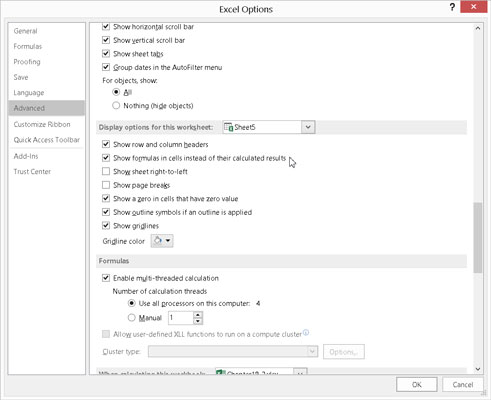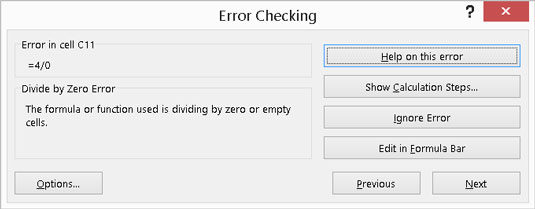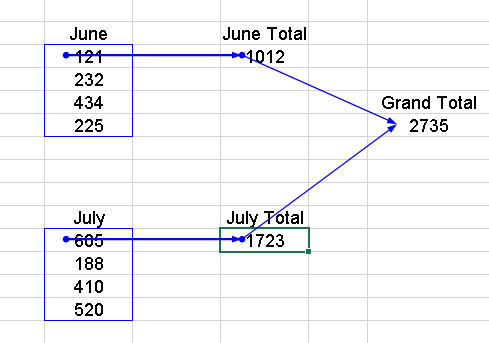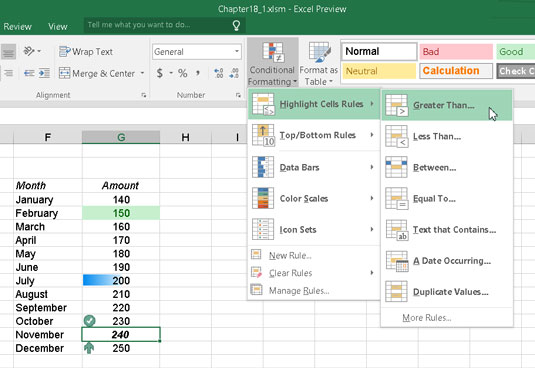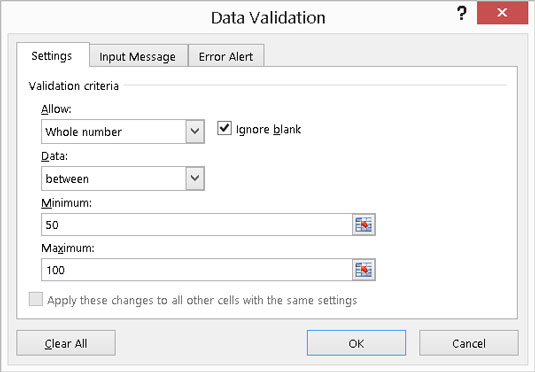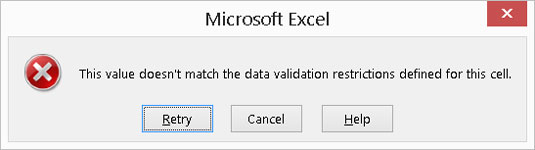Nokkrir þættir geta hjálpað þér að vera eins afkastamikill og mögulegt er þegar þú skrifar og leiðréttir Excel formúlur. Þú getur skoðað allar formúlurnar þínar í einu og leiðrétt villur eina í einu. Þú getur notað viðbótarhjálp til að hjálpa til við að skrifa aðgerðir.
Forgangur aðalrekstraraðila
Einn mikilvægasti þátturinn við að skrifa formúlur er að fá símafyrirtæki rétt, og þá á ég ekki við símafyrirtæki. Þetta hefur að gera með stærðfræðilega aðgerða - þú veist, smáatriði eins og plúsmerki og margföldunarmerki og hvert svigarnir fara. Forgangur rekstraraðila - í hvaða röð aðgerðir eru framkvæmdar - getur skipt miklu um niðurstöðuna. Þú hefur auðveld leið til að halda forgangi símafyrirtækisins í lagi. Allt sem þú þarft að muna er "Vinsamlegast afsakið elsku Sally frænka mín."
Þessi setning er minnismerki fyrir eftirfarandi:
-
Sviga
-
Formælendur
-
Margföldun
-
Deild
-
Viðbót
-
Frádráttur
Þannig hafa svigar fyrsta (hæsta) forgang og frádráttur hefur síðasta forgang. Jæja, satt að segja hefur margföldun sama forgang og deiling og samlagning hefur sama forgang og frádráttur, en þú skilur hugmyndina!
Til dæmis, formúlan =1 + 2 × 15 jafngildir 31. Ef þú heldur að hún ætti að vera jafn 45, ættirðu að fara í heimsókn til frænku þinnar! Svarið jafngildir 45 ef þú tekur með sviga, eins og þetta: =(1 + 2) × 15.
Það er mikilvægt fyrir velferð vinnublaðsins að fá rétta röð rekstraraðilanna. Excel myndar villu þegar tölurnar á opnum og lokuðum svigum passa ekki saman, en ef þú ætlar að leggja saman tvær tölur fyrir margföldunina, þá veit Excel ekki að þú hafir einfaldlega sleppt svigunum!
Nokkrar mínútur af því að hressa upp á minnið við pöntun símafyrirtækis getur sparað þér mikinn höfuðverk á leiðinni.
Sýna formúlur
Ef þú hefur ekki tekið eftir því, þá er erfitt að skoða formúlurnar þínar án þess að breyta þeim óvart. Það er vegna þess að hvenær sem þú ert í „edit“ ham og virki hólfið hefur formúlu, getur formúlan innihaldið heimilisfang hvers annars hólfs sem þú smellir á. Þetta klúðrar hlutunum algjörlega.
Væri það ekki auðvelt ef þú gætir bara skoðað allar formúlurnar þínar? Það er leið! Það er einfalt. Smelltu á File efst til vinstri á Excel vinnusvæðinu, smelltu á Valkostir, smelltu á Advanced flipann og skrunaðu niður að Sýnavalkostum fyrir þetta vinnublað.
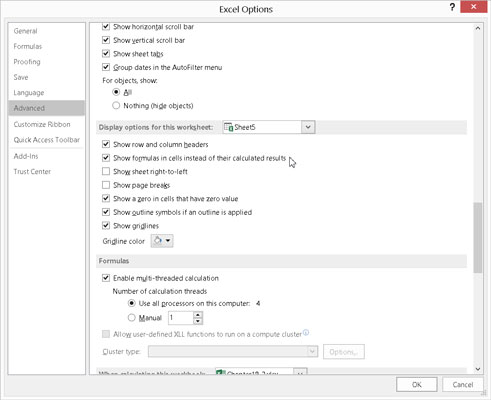
Stillingarvalkostir.
Taktu eftir gátreitnum Sýna formúlur í hólfum í stað reiknaðar niðurstöður þeirra. Þessi kassi segir Excel að fyrir allar frumur sem hafa formúlur til að birta formúluna sjálfa í stað reiknaðrar niðurstöðu. Eftirfarandi mynd sýnir vinnublað sem sýnir formúlurnar. Til að fara aftur í venjulega sýn skaltu endurtaka þessi skref og afvelja valkostinn. Þessi valkostur gerir það auðvelt að sjá hverjar allar formúlurnar eru!

Skoða formúlur á auðveldan hátt.
Þú getur óvart breytt aðgerðum jafnvel þegar þú hefur valið valkostinn Skoða formúlur. Vertu varkár með því að smella í kringum vinnublaðið.
Laga formúlur
Segjum að vinnublaðið þitt hafi einhverjar villur. Ekki örvænta! Það gerist fyrir jafnvel snjallustu notendur og Excel getur hjálpað þér að finna út hvað er að fara úrskeiðis. Á Formúluflipanum í Formúluendurskoðun hlutanum er villuskoðunarhnappurinn. Með því að smella á hnappinn birtist villuskoðunarglugginn, sýndur hér. Það er, svarglugginn birtist ef vinnublaðið þitt hefur einhverjar villur. Annars birtast bara skilaboð um að villuskoðun sé lokið. Það er svo gáfulegt!
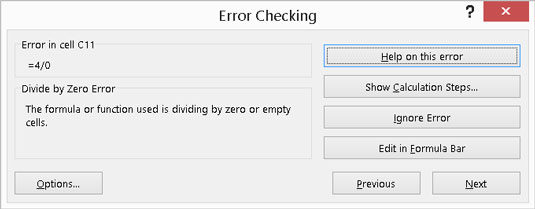
Leitar að villum.
Þegar það eru villur birtist svarglugginn og stendur við á meðan þú vinnur að hverri villu. Næsta og Fyrri hnapparnir gera þér kleift að fletta í gegnum allar villurnar áður en svarglugginn lokar. Fyrir hverja villu sem það finnur velurðu hvaða aðgerð þú vilt grípa til:
-
Hjálp um þessa villu: Þetta leiðir til hjálparkerfisins og sýnir efnið fyrir tiltekna tegund villu.
-
Sýna útreikningsskref: Valmyndin Meta formúlu opnast og þú getur horft á skref fyrir skref hvernig formúlan er reiknuð út. Þetta gerir þér kleift að bera kennsl á tiltekið skref sem olli villunni.
-
Hunsa villu: Kannski er Excel rangt. Hunsa villuna.
-
Breyta í formúlustiku : Þetta er fljótleg leið til að laga formúluna sjálfur ef þú þarft ekki aðra aðstoð.
Villuskoðunarglugginn hefur einnig Valmöguleikahnapp. Með því að smella á hnappinn opnast Formúlur flipann í Excel Options valmyndinni. Á Formúluflipanum geturðu valið stillingar og reglur um hvernig villur eru þekktar og ræstar.
Notaðu algjörar tilvísanir
Ef þú ætlar að nota sömu formúluna fyrir fullt af hólfum, eins og þær sem fara niður í dálk, er besta aðferðin að skrifa formúluna einu sinni og draga hana síðan niður í hinar hólfin með því að nota fyllihandfangið. Vandamálið er að þegar þú dregur formúluna á nýja staði breytast allar tilvísanir.
Oft er þetta ætlunin. Þegar það er einn dálkur af gögnum og aðliggjandi dálkur af formúlum, þá vísar venjulega hver klefi í formúludálknum til nágranna sinnar í gagnadálknum. En ef formúlurnar vísa allar til hólfs sem er ekki aðliggjandi, er ætlunin venjulega að allar formúlufrumurnar vísa til óbreyttra hólfatilvísunar. Fáðu þetta til að virka rétt með því að nota algera tilvísun í reitinn.
Til að nota algera tilvísun í reit, notaðu dollaramerkið ($) á undan línunúmerinu, á undan dálkstafnum eða á undan báðum. Gerðu þetta þegar þú skrifar fyrstu formúluna, áður en þú dregur hana í aðrar frumur, eða þú verður að uppfæra allar formúlurnar.
Til dæmis, ekki skrifa þetta:
=A4 x (B4 + A2)
Skrifaðu þetta þannig í staðinn:
=A4 x (B4 + $A$2)
Þannig vísa allar formúlurnar til A2, sama hvar þú afritar þær, í stað þess að sú tilvísun breytist í A3, og A4, og svo framvegis.
Notaðu formúluendurskoðun
Það eru fordæmi og háðir. Það eru ytri tilvísanir. Það er samspil alls staðar. Hvernig geturðu fylgst með hvaðan formúlutilvísanir koma og fara?
Notaðu formúluendurskoðunartækin, það er hvernig! Á Formúluflipanum er Formúluendurskoðun hluti. Í hlutanum eru ýmsir hnappar sem stjórna sýnileika endurskoðunarspora.
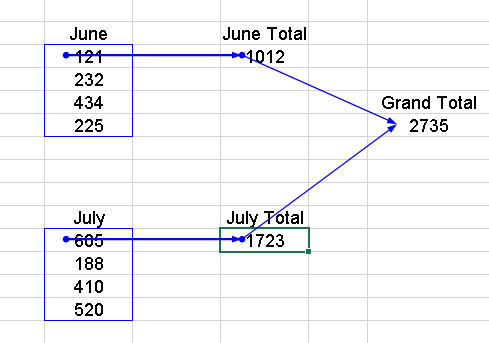
Endurskoðunarformúlur.
Tækjastikan fyrir formúluendurskoðun hefur nokkra eiginleika sem gera þér kleift að vaða í gegnum formúlurnar þínar. Auk þess að sýna rakningarörvar, gerir tækjastikan þér einnig kleift að athuga villur, meta formúlur, athuga með ógild gögn og bæta athugasemdum við vinnublöð.
Notaðu skilyrt snið
Rétt eins og IF fallið skilar ákveðnu gildi þegar fyrsta skilyrðið er satt og annað gildi þegar það er rangt, gerir skilyrt snið þér kleift að nota ákveðið snið á reit þegar skilyrði er satt. Á Home flipanum í Styles hlutanum er fellivalmynd með mörgum skilyrtum sniðvalkostum.
Þessi mynd sýnir nokkur gildi sem hafa verið meðhöndluð með skilyrtu sniði. Skilyrt snið gerir þér kleift að stilla skilyrðið og velja sniðið sem er notað þegar skilyrðið er uppfyllt. Til dæmis gætirðu tilgreint að hólfið sé birt feitletrað skáletrað þegar gildið sem það inniheldur er meira en 100.
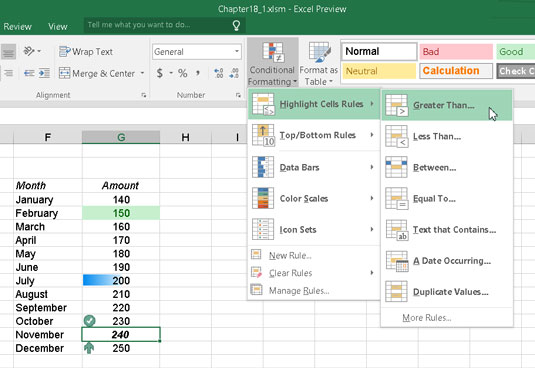
Notkun sniðs þegar skilyrði er uppfyllt.
Skilyrði eru sett sem reglur. Reglugerðirnar eru
-
Forsníða allar frumur út frá gildum þeirra.
-
Snið aðeins hólf sem innihalda. . . .
-
Snið aðeins efstu eða neðstu gildin.
-
Snið aðeins gildi sem eru yfir eða undir meðaltali.
-
Snið aðeins einstök eða afrit gildi.
-
Notaðu formúlu til að ákvarða hvaða frumur á að forsníða.
Þegar skilyrðið er satt getur snið stjórnað eftirfarandi:
-
Landamæri
-
Leturstillingar (stíll, litur, feitletrað, skáletrað og svo framvegis)
-
Fylling (bakgrunnslitur eða mynstur fruma)
Einnig er hægt að forsníða reiti með litavali eða táknmyndum sem eru settar í reitinn.
Notaðu sannprófun gagna
Á flipanum Gögn, í hlutanum Gagnaverkfæri, er Gagnaprófun. Gagnaprófun gerir þér kleift að beita reglu á hólf (eða hólfa) þannig að færslan verður að fylgja reglunni. Til dæmis er hægt að stilla hólf til að samþykkja aðeins heiltölufærslu á milli 50 og 100.
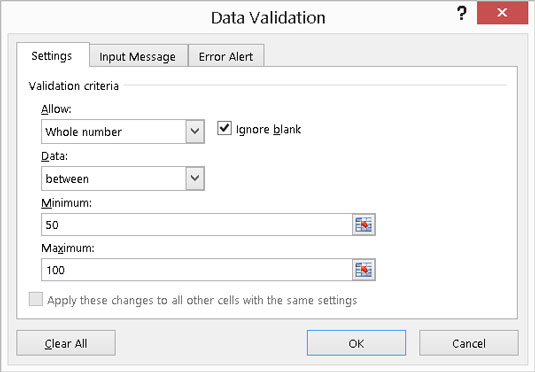
Stilling á sannprófun gagna.
Þegar færsla stenst ekki regluna birtast skilaboð.
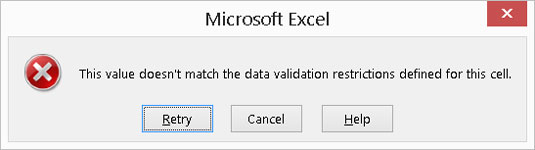
Tókst með slæma innkomu.
Hægt er að aðlaga villuboðin. Til dæmis, ef einhver slærð inn rangt númer, geta villuboðin sem birtast sagt Noodlehead - lærðu hvernig á að telja! Bara ekki láta yfirmanninn sjá það.